Op onze socials hebben we het kort al vermeld, LinkedIn heeft een nieuwe feature; LinkedIn-berichten inplannen op bedrijfspagina’s. In augustus 2022 werd bekend dat LinkedIn aan zo’n inplan-functie werkte en sinds eind 2022 werd het langzaamaan uitgerold. Voor persoonlijke profielen is het dan ook al een tijdje mogelijk, maar nu dus ook voor bedrijfspagina’s. Handig!
Het plannen van een bericht op LinkedIn is een handige manier om ervoor te zorgen dat jouw content op het juiste moment wordt gepubliceerd, zonder dat je er op dat moment aan hoeft te denken. Maar hoe kun je jouw berichten inplannen op LinkedIn. Hieronder staan de stappen die je kunt volgen om een bericht op LinkedIn in te plannen:
Log in op je LinkedIn-account en naar je pagina en begin met het schrijven van een bijdrage.
Goed om te weten
De inplanfunctie werkt voor tekstbijdragen, berichten met een foto of een link of het vieren van een gelegenheid. Helaas kunnen we video’s, polls etc. (nog) niet inplannen.
Schrijf je bericht en voeg eventueel een afbeeldingen of link toe. Is je bijdrage af en klaar om in te plannen? Klik dan in plaats van op de blauwe knop met ‘Bijdrage’ (of ‘Post’) op het klokje.
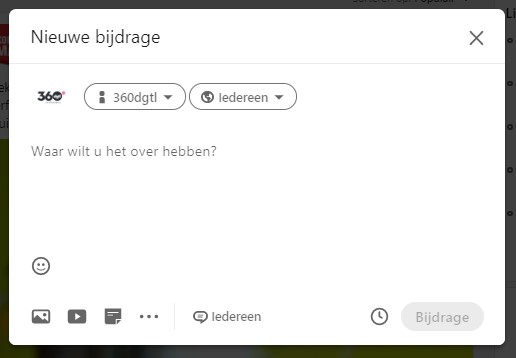
Hier kun je een datum en tijd kiezen waarop je je bericht wil plaatsen. Let bij het kiezen van een tijd goed op of je AM (ochtend) of PM (middag) selecteert 😉.
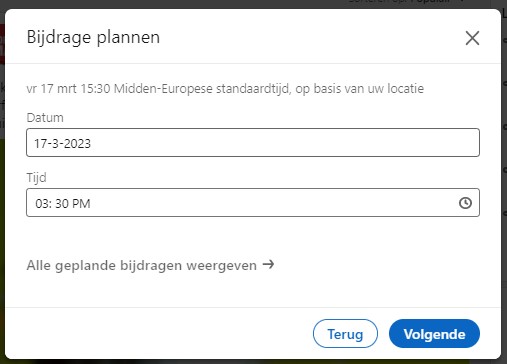
Als laatste kun je jouw gemaakte bericht nog een keer goed bekijken en checken. Ben je niets vergeten, zijn er geen spelfoutjes gemaakt of zijn de hashtags toegevoegd?
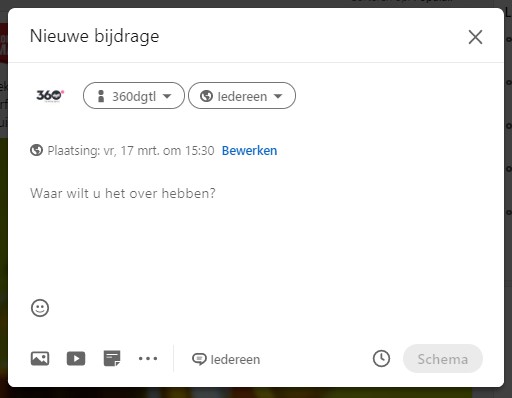
Alles goed gecheckt? Klik vervolgens op de blauwe knop ‘Schema’ (of ‘Schedule’) om je bericht in te plannen op het gewenste moment.
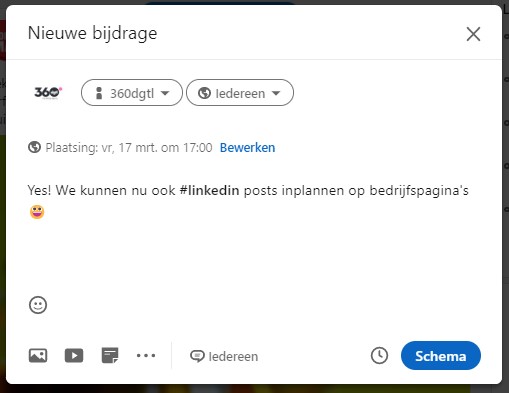
Mooi, je bericht is ingepland, hier hoef je niet meer naar om te kijken! Oh wacht, misschien toch nog iets vergeten… Waar kan ik mijn geplande berichten nou eigenlijk terugvinden?
Na het inplannen van je bericht op LinkedIn, zie je ‘m in eerste instantie nergens terug. Maar zoals je misschien al in het screenshot hierboven spotte, kun je je berichten terugvinden via de inplanfunctie zelf.
Ga naar je bedrijfspagina en begin met het schrijven van een bijdrage.
Klik op het klokje en vervolgens op ‘Alle geplande bijdragen weergeven’ en je posts komen tevoorschijn. Door op het klokje te klikken kun je de planning van je bericht nog aanpassen. Via het prullenbakje kun je de post weer verwijderen.
Nu we dan toch bezig zijn over de nieuwe features van LinkedIn, hierbij andere recente updates die de moeite waard zijn om te gaan gebruiken:
Plaats direct een link in je foto of video
Een absolute favoriet. Sinds kort kun je ook een link toevoegen aan je afbeelding of video. Dit kan overigens alleen mobiel via de app van LinkedIn. Hoe je dat doet? Heel simpel! Zodra je jouw foto of video uploadt, kun je op dit symbool 🔗 klikken.
Vervolgens kun je de url toevoegen van de website of van een landingspagina waarnaar je wil linken. De tekst van de link kun je vervolgens aanpassen. Hier heb je 30 tekens voor. Je kunt het formaat van de button op je afbeelding of video ook nog groter of kleiner maken.
Vooralsnog lijkt het erop dat je hiermee een groter bereik genereert, dan wanneer je een losse link met een afbeelding plaatst. Goed om even te testen dus!
Berichten opslaan als concept
Sinds kort is het ook mogelijk om jouw bericht op LinkedIn opslaan als concept. Hoe je dat doet? Schrijf een bericht en zodra je klikt op het kruisje rechtsboven krijg je een melding of je het bericht wilt verwijderen of opslaan. Zodra je het opslaat als concept kun je bij de volgende keer inloggen op LinkedIn gewoon verder gaan met je bericht. Ideaal als je even geen inspiratie hebt om je post af te maken.
Door deze nieuwe functies LinkedIn kun je dus altijd een bericht plaatsen op de tijd die voor jou het beste uitkomt. Hierdoor ben je dus niet meer afhankelijk van een externe tool voor het inplannen van je LinkedIn-berichten. Bovendien kun je nu vooraf precies zien hoe je LinkedIn-post er daadwerkelijk uit komt te zien. Ga jij deze functies proberen?
